
Tabla de contenido:
- Suministros
- Paso 1: Etiquetar la hoja de Excel
- Paso 2: Ingrese calificaciones y peso
- Paso 3: Funciones de etiqueta
- Paso 4: Cálculo de SUMPRODUCT
- Paso 5: SUMPRODUCTO
- Paso 6: SUMPRODUCTO
- Paso 7: SUMPRODUCTO
- Paso 8: respuesta
- Paso 9: Cálculo de SUM
- Paso 10: SUM
- Paso 11: Suma
- Paso 12: Promedio ponderado
- Paso 13:
- Paso 14: Promedio ponderado
- Autor John Day [email protected].
- Public 2024-01-30 08:41.
- Última modificación 2025-01-23 14:39.
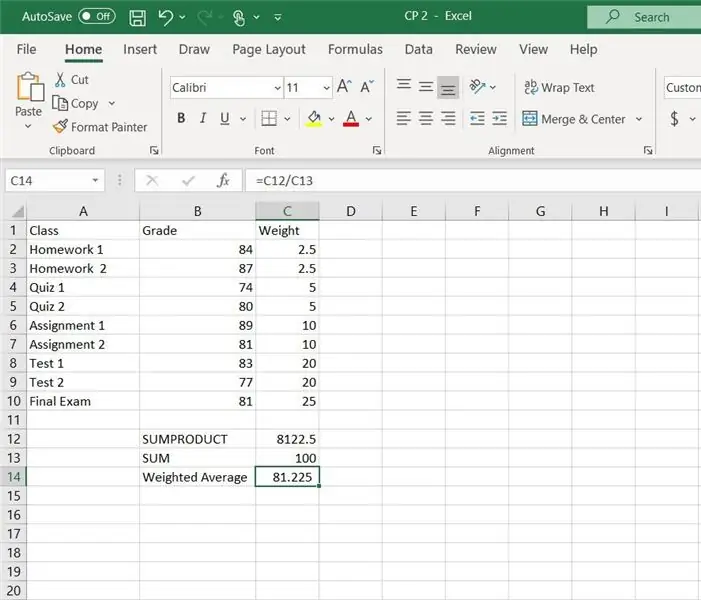
Instrucciones sobre cómo calcular el promedio ponderado en Excel.
En este ejemplo, las funciones SUMPRODUCT y SUM se utilizarán en Excel.
El promedio ponderado es útil para calcular la calificación general de una clase.
Suministros
Computadora con Microsoft Excel
Paso 1: Etiquetar la hoja de Excel
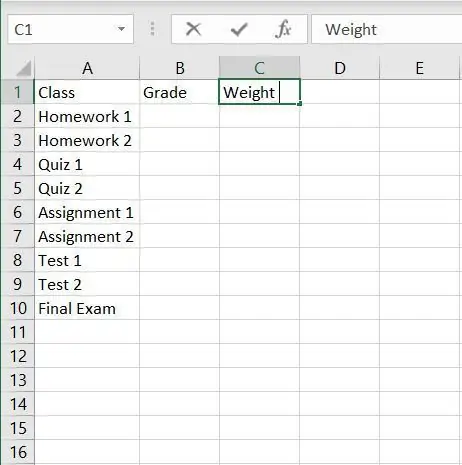
Empiece por etiquetar primero la hoja de Excel.
La fila superior es la clase, el grado y el peso.
La primera columna son las asignaciones específicas, en este caso dos tareas, dos pruebas, dos asignaciones, dos pruebas y un examen final.
Paso 2: Ingrese calificaciones y peso
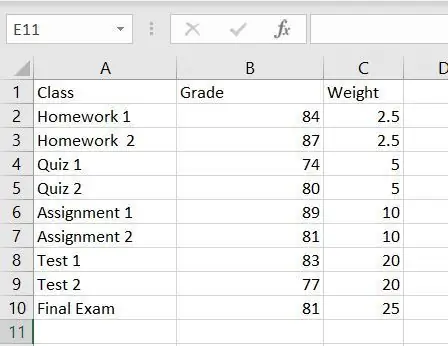
Ahora que ha etiquetado la hoja de Excel, puede comenzar a agregar las calificaciones de sus tareas y el peso de cada tarea.
Paso 3: Funciones de etiqueta
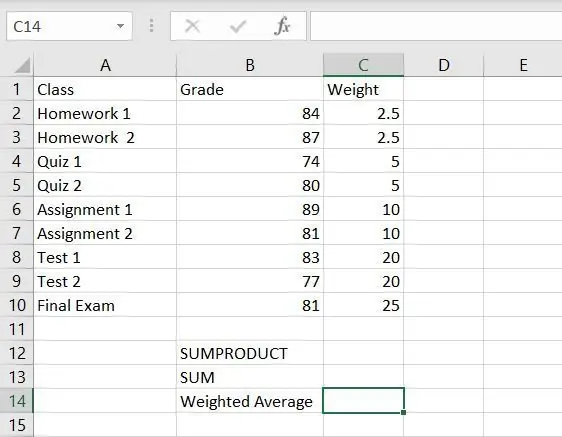
Agregue tres etiquetas debajo de los datos que ha ingresado, las tres celdas deben etiquetarse como SUMPRODUCTO, SUM y promedio ponderado. Aquí es donde se mostrarán los cálculos.
Paso 4: Cálculo de SUMPRODUCT
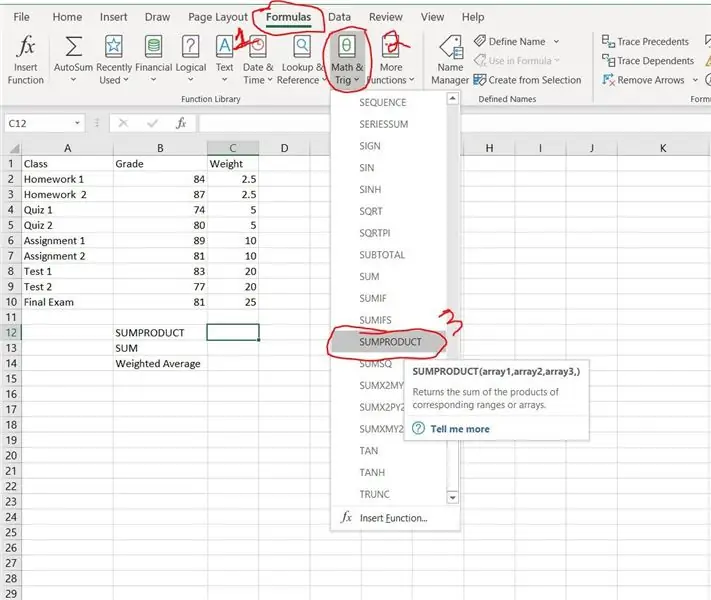
Para calcular el SUMPRODUCTO, primero seleccione la celda al lado de donde se ha etiquetado SUMPRODUCTO aquí es donde se mostrará el cálculo. Después de haber seleccionado la celda al lado de la etiqueta SUMPRODUCT, en este caso C12, haga clic en la pestaña de fórmulas ubicada en la barra superior, luego haga clic en Math & Trig, desplácese hacia abajo en el menú desplegable hasta que se muestre SUMPRODUCT y haga clic en él.
Paso 5: SUMPRODUCTO
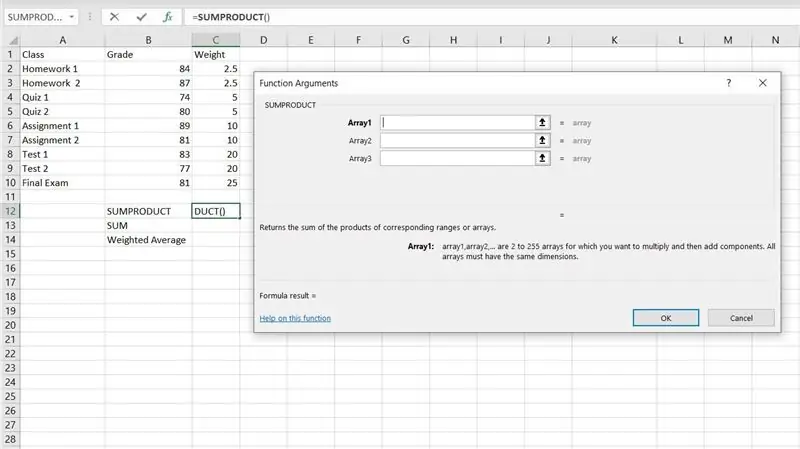
Una vez que seleccione SUMPRODUCTO, se abrirá la ventana Argumentos de función.
Paso 6: SUMPRODUCTO
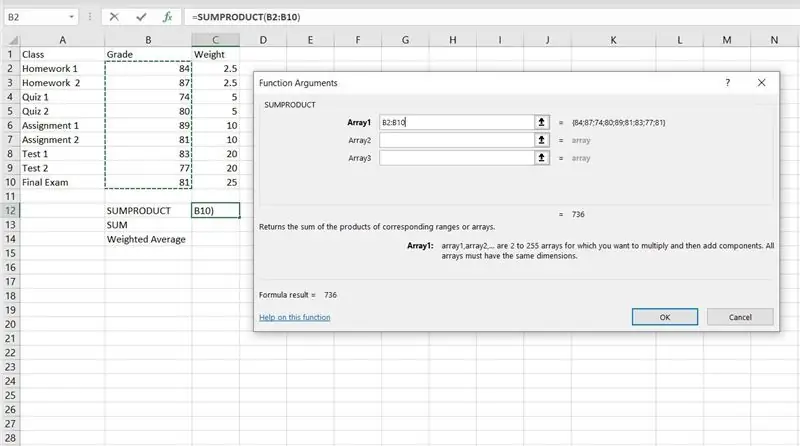
El primer paso para calcular el SUMPRODUCTO es seleccionar las calificaciones. Haga clic en el cuadro Matriz1, luego seleccione el primer grado en la columna etiquetada calificación y arrastre el mouse hasta que se seleccione la calificación final en la lista. Debería aparecer como la primera celda separada por dos puntos y la última celda, en este ejemplo es B2: B10.
Paso 7: SUMPRODUCTO
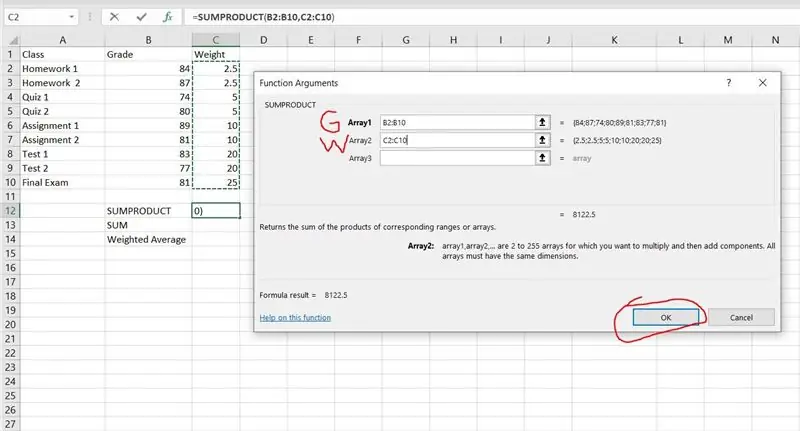
Para Array2, fue necesario repetir el mismo paso, excepto que además de seleccionar el grado, esta vez las celdas seleccionadas son el peso. Comience haciendo clic en Array2 y seleccionando la primera celda bajo peso, luego arrastre la celda hasta la última celda de pesaje. Esto se mostrará como la primera celda con dos puntos y luego la última celda con peso.
Array1 está etiquetado con una "G" para el grado y Array1 está etiquetado con una "W" para el peso.
Después de que se seleccionen ambos. Haga clic en "Aceptar" para completar el cálculo.
Paso 8: respuesta
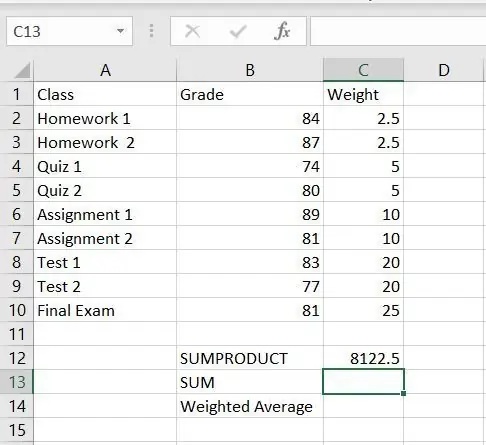
Los resultados del SUMPRODUCTO deben mostrarse en la celda que seleccionó.
Paso 9: Cálculo de SUM
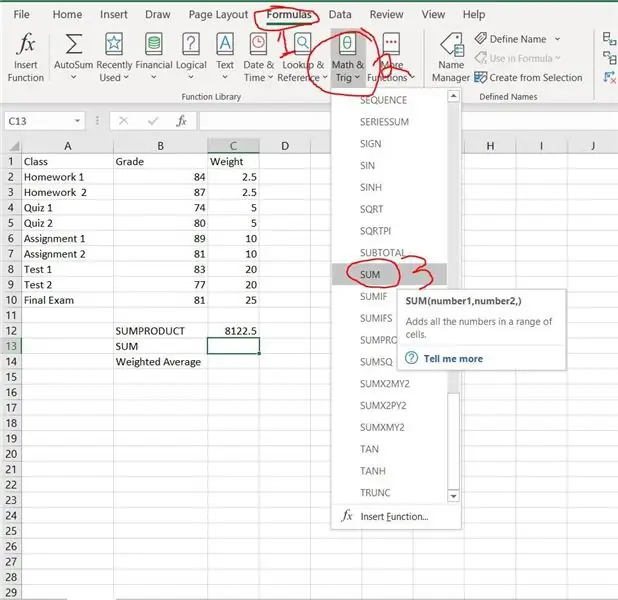
Ahora la SUMA debe calcularse, de manera similar al cálculo de SUMPRODUCTO, seleccione el botón de fórmulas en la parte superior, luego Math & Trig, luego desplácese hacia abajo y haga clic en "SUM".
Paso 10: SUM
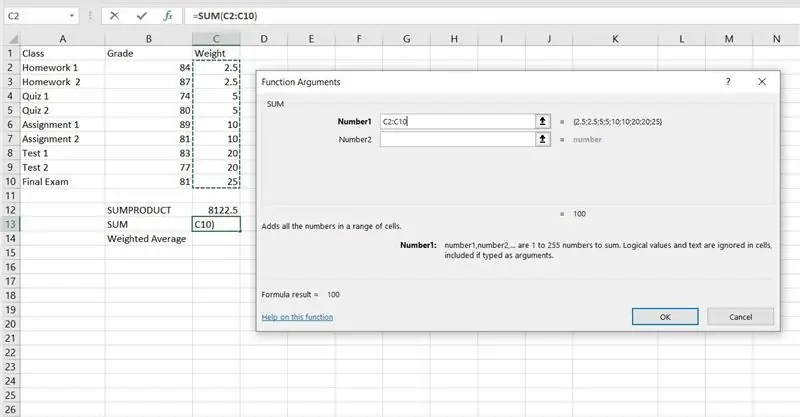
Ahora que se ha seleccionado "SUMA", aparece la ventana Argumentos de función. Para el Número 1, las celdas de peso deben seleccionarse, esto se hace de la misma manera que se seleccionaron Array1 y Array2 para SUMPRODUCt. Haga clic en la primera celda debajo del peso y arrástrela hasta la última celda de peso. Una vez seleccionado el peso, haga clic en "Aceptar" para finalizar el cálculo.
Paso 11: Suma
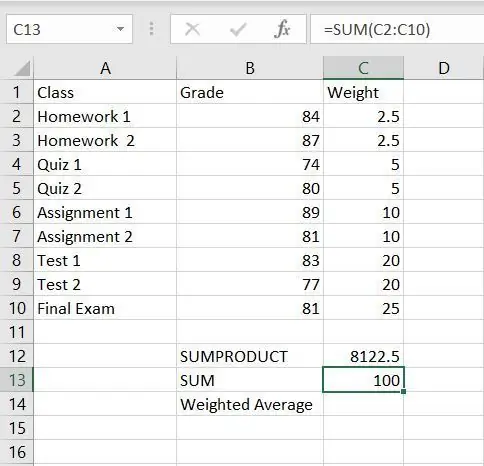
Después de hacer clic en "Aceptar", se mostrará la suma del peso, si la información se ingresó correctamente, la suma debe ser igual a 100.
Paso 12: Promedio ponderado

Para calcular el promedio ponderado, el SUMPRODUCTO debe dividirse por la SUM. Para hacer esto, ingrese un signo igual (=) en la celda al lado de la etiqueta del promedio ponderado. Después de ingresar un signo igual, seleccione el valor SUMPRODUCTO haciendo clic en él.
Paso 13:
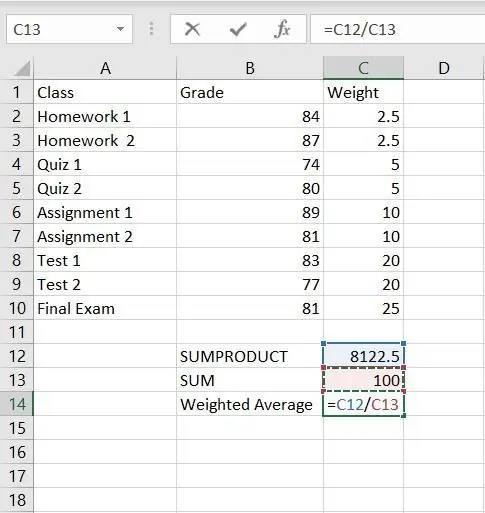
Una vez que se selecciona el valor SUMPRODUCT, debe dividirse por el valor SUM. Para hacer esto, primero escriba una barra diagonal (/) y luego seleccione el valor SUM. Una vez que esto esté completo, puede presionar enter para mostrar el resultado.
Paso 14: Promedio ponderado
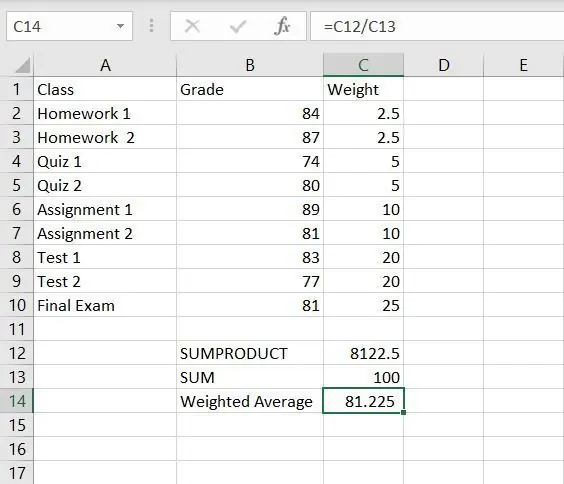
Una vez dividido el SUMPRODUCTO por la SUM, se mostrará el promedio ponderado.
Recomendado:
Haga hermosos gráficos a partir de datos de Arduino en vivo (y guarde los datos en Excel): 3 pasos

Cree hermosos gráficos a partir de datos de Arduino en vivo (y guarde los datos en Excel): a todos nos gusta jugar con nuestra función P … lotter en el IDE de Arduino. Sin embargo, si bien puede ser útil para aplicaciones básicas, los datos se borran a medida que aumenta se añaden puntos y no es particularmente agradable a la vista. El trazador Arduino IDE no
FK (cinemática directa) con Excel, Arduino y procesamiento: 8 pasos

FK (Forward Kinematic) con Excel, Arduino y Processing: Forward Kinematic se utiliza para encontrar valores de End Effector (x, y, z) en el espacio 3D
Promedio de ejecución para sus proyectos de microcontroladores: 6 pasos

Promedio móvil para sus proyectos de microcontroladores: en este instructivo, explicaré qué es un promedio móvil y por qué debería preocuparse por él, así como también le mostraré cómo debe implementarse para una máxima eficiencia computacional (no se preocupe por la complejidad, es muy simple de entender y
Determine el consumo de corriente promedio de un dispositivo intermitente de baja potencia: 4 pasos

Determinar el consumo de corriente promedio de un dispositivo intermitente de baja potencia: Introducción Por curiosidad, quería saber cuánto tiempo podrían durar las baterías en mi sensor de temperatura remoto. Se necesitan dos pilas AA en serie, pero es de poca ayuda colocar un amperímetro en línea y mirar la pantalla porque se consume energía
Más brillante que el oso promedio: 15 pasos

Más brillante que el oso promedio: ¿Eres más brillante que el oso promedio? ¡Este pequeño seguro que lo es! Perfecto para científicos locos, pequeñas escenas de Halloween o personas con un sentido del humor retorcido. (Inspirado en esta lámpara: http://www.suck.uk.com/product.php?rangeID=104&showBar=1, pero
